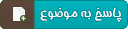شاید شما هم سرو کارتان انقدر با جیمیل زیاد است که هر از چندگاهی از محیط آن خسته می شوید! البته جالب اسن که بدانید، شما می توانید این تنوع را در جیمیل خود بوجود آورید که هم تم آن را عوض کنید و هم پس زمینه جیمیل را.
تم در جیمیل ساختار خاصی به جیمیل می بخشد، و شما می توانید ساختار خاصی را به جیمیل خود ببخشید اما پس زمینه در جیمیل به شما این امکان را می دهد که پهنه وسیعی که در حال کارکردن روی آن هستید را تغییر دهید. هم اکنون در اولین تغییراتی که گوگل روی جیمیل انجام داده است، این امکان را به شما می دهد که از عکس های پیش فرضی استفاده کنید و عکس هایی را به پس زمینه الحاق کنید. آموزش آن بسیار ساده است پس می توانید از آن استفاده کنید. کافیست علامت چرخ دنده را کلیک کنید تا صفحه مربوطه باز شود. به عکس زیر نگاه کنید :
مطالب مخصوص انیمه، مانگا، کارتون و کمیک مخصوص پارک انیمه
اگر گزینه مشخص شده با رنگ نارنجی تحت عنوان Select a background image را انتخاب کنید می توانید به راحتی به بخش تنظیمات عکس پس زمینه راه پیدا کنید
بعد از این با نمایی مثل زیر روبرو می شوید:
مطالب مخصوص انیمه، مانگا، کارتون و کمیک مخصوص پارک انیمه
در اینجا شما به طور پیش فرض با عکس هایی رو برو هستید که هر کدام را که انتخاب کنید به پس زمینه جیمیل تان تنظیم خواهد شد اما اگر بخواهید مدیریت بهتری داشته باشید می توانید از گزینه های سمت چپ این کادر هم استفاده کنید.
مطالب مخصوص انیمه، مانگا، کارتون و کمیک مخصوص پارک انیمه
شما با 5 گزینه رو برو هستید. گزینه اول به طور پیش فرض برای تان باز می شود و به شما تعداد بسیار زیادی از عکس های پر طرفدار نمایش می دهد. شما می توانید روی یکی از عکس ها کلیک کنید و کار تنظیمات را انجام دهید. اما گزینه دوم به نام my fhoto در واقع از عکس هایی که قبلا آپلود کرده اید یا در سرویس تان ذخیره کرده اید استفاده کنید. قسمت upload photo بخش پر طرفداری است که به شما امکان می دهد عکس های مورد علاقه تان را از هر جا که دیده اید ذخیره و حالا روی گوگل و جیمیل خود آپلود کنید. با این کار می توانید به راحتی عکس های مورد نظر را ایجاد کنید و به پس زمینه الحاق کنید.
اما گزینه چهارم PASTE A URL در واقع به شما امکان می دهد بدون افزایش حجم به راحتی لینک عکس موجود را معرفی کنید و پس زمینه خود را با آن عکس تحویل بگیرید! اما گزینه آخر هم به شما عکس هایی را که قبلا آپلود کرده اید را نشان می دهد. آخرین مواردی که روی سیستم خود تنظیم کرده اید از این بخش قابل دیدن و تنظیم مجدد است.
بدین صورت می توانید به راحتی عکس عزیزانتان و یا تصویری از چیزهایی که روح شما را جلا می دهد و به شما امید و انگیزه می دهد را بر روی جیمیل خود تنظیم کنید و لذت ببرید.
در انتهای مرحله اول که در بالا ذکر شد زیر کادر نارنجی هم، یک گزینه برای اشتراک گذاری تم قرار داده شده است که در صورتی که از عکس های شخصی و خانوادگی استفاده می کنید توصیه می کنیم که از این گزینه استفاده نکنید
امیدواریم که از این آموزش لذت کافی را برده باشید و برایتان کاربردی باشد. اگر به این سلسله آموزش ها علاقه دارید می توانید از همین صفحه عضو خبرنامه سایت شوید و مقالات آموزشی علمولوژی را در ایمیل خود دریافت کنید.
http://elmology.ir/google/%DA%86%DA%AF%D...%85%D8%9F/